Oktatóanyag: Azure-alapú virtuális hálózatok létrehozása és felügyelete Windows rendszerű virtuális gépeken az Azure PowerShell-lel
A következőkre vonatkozik: ✔️ Windows rendszerű virtuális gépek
Az Azure-beli virtuális gépek Azure hálózatkezelést használnak a belső és külső hálózati kommunikációhoz. Ez az oktatóanyag végigvezeti két virtuális gép telepítésén és az Azure hálózatkezelés konfigurálásán ezen virtuális gépekhez. Az oktatóanyagban szereplő példák feltételezik, hogy a virtuális gépek egy webalkalmazást üzemeltetnek egy adatbázis háttérrendszerével, de az alkalmazás nincs üzembe helyezve az oktatóanyagban. Eben az oktatóanyagban az alábbiakkal fog megismerkedni:
- Virtuális hálózat és alhálózat létrehozása
- Hozzon létre egy nyilvános IP-címet
- Előtérbeli virtuális gép létrehozása
- Biztonságos hálózati adatforgalom
- Háttérbeli virtuális gép létrehozása
Virtuális gépek hálózatkezelése – áttekintés
Az Azure-beli virtuális hálózatok biztonságos hálózati kapcsolatokat tesznek lehetővé a virtuális gépek, az internet és más Azure-szolgáltatások, például a Azure SQL Database között. A virtuális hálózatok alhálózatnak nevezett logikai szegmensekre oszthatók. Az alhálózatok segítségével szabályozható a hálózati forgalom, valamint biztonsági határként is használhatók. Egy virtuális géphez a telepítéskor általában egy virtuális hálózati adapter tartozik, amely egy alhálózathoz csatlakozik.
Az oktatóanyag végrehajtása során a következő erőforrások jönnek létre:
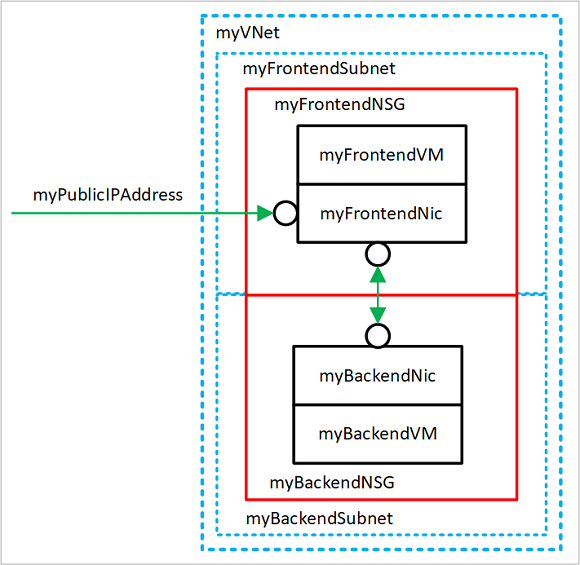
- myVNet – Az a virtuális hálózat, amely segítségével a virtuális gépek kommunikálnak egymással és az internettel.
- myFrontendSubnet – A myVNet előtérbeli erőforrásai által használt alhálózat.
- myPublicIPAddress – Az internet felől a myFrontendVM elérésére használt nyilvános IP-cím.
- myFrontendNic – A myFrontendVM által a myBackendVM virtuális géppel való kommunikációra használt hálózati adapter.
- myFrontendVM – Az internet és a myBackendVM közötti kommunikációra használt virtuális gép.
- myBackendNSG – A myFrontendVM és a myBackendVM közti kommunikációt szabályozó hálózati biztonsági csoport.
- myBackendSubnet – myBackendNSG csoporthoz társított, és a háttérbeli erőforrások által használt alhálózat.
- myBackendNic – A myBackendVM által myFrontendVM virtuális géppel való kommunikációra használt hálózati adapter.
- myBackendVM – A myFrontendVM virtuális géppel a 1433-as porton keresztül kommunikáló virtuális gép.
Az Azure Cloud Shell elindítása
Az Azure Cloud Shell egy olyan ingyenes interaktív kezelőfelület, amelyet a jelen cikkben található lépések futtatására használhat. A fiókjával való használat érdekében a gyakran használt Azure-eszközök már előre telepítve és konfigurálva vannak rajta.
A Cloud Shell megnyitásához válassza a Kipróbálás lehetőséget egy kódblokk jobb felső sarkában. A Cloud Shellt egy külön böngészőlapon is elindíthatja a https://shell.azure.com/powershell cím megnyitásával. A Copy (másolás) gombra kattintva másolja és illessze be a kódot a Cloud Shellbe, majd nyomja le az Enter billentyűt a futtatáshoz.
Alhálózat létrehozása
Ebben az oktatóanyagban egy virtuális hálózatot hozunk létre két alhálózattal, egy előtérbeli alhálózatot egy webalkalmazás üzemeltetéséhez, és egy háttérbeli alhálózatot egy adatbázis-kiszolgáló üzemeltetéséhez.
Mielőtt létrehozhat egy virtuális hálózatot, hozzon létre egy erőforráscsoportot a New-AzResourceGroup használatával. A következő példa létrehoz egy myRGNetwork nevű erőforráscsoportot az EastUS régióban:
New-AzResourceGroup -ResourceGroupName myRGNetwork -Location EastUS
Hozzon létre egy myFrontendSubnet nevű alhálózat-konfigurációt a New-AzVirtualNetworkSubnetConfig paranccsal:
$frontendSubnet = New-AzVirtualNetworkSubnetConfig `
-Name myFrontendSubnet `
-AddressPrefix 10.0.0.0/24
Továbbá hozzon létre egy alhálózati konfigurációt myBackendSubnet néven:
$backendSubnet = New-AzVirtualNetworkSubnetConfig `
-Name myBackendSubnet `
-AddressPrefix 10.0.1.0/24
Virtuális hálózat létrehozása
Hozzon létre egy myVNet nevű virtuális hálózatot a myFrontendSubnet és a myBackendSubnet használatával a New-AzVirtualNetwork használatával:
$vnet = New-AzVirtualNetwork `
-ResourceGroupName myRGNetwork `
-Location EastUS `
-Name myVNet `
-AddressPrefix 10.0.0.0/16 `
-Subnet $frontendSubnet, $backendSubnet
Ekkorra létrehoztunk egy hálózatot, és két alhálózatra osztottuk, amelyek közül az egyik az előtérbeli szolgáltatásokhoz, a másik a háttérbeli szolgáltatásokhoz tartozik. A következő szakaszban a virtuális gépeket hozzuk létre, majd csatlakoztatjuk azokat az alhálózatokhoz.
Hozzon létre egy nyilvános IP-címet
A nyilvános IP-cím lehetővé teszi, hogy az Azure-erőforrások elérhetők legyenek az interneten. A nyilvános IP-cím kiosztási módszere konfigurálható dinamikusnak vagy statikusnak. Alapértelmezés szerint a rendszer dinamikusan osztja ki a nyilvános IP-címeket. A dinamikus IP-címek az egyes virtuális gépek felszabadításakor felszabadulnak. Ennek következtében az IP-cím minden, virtuálisgép-felszabadítást is tartalmazó művelet során módosul.
A kiosztási módszer beállítható statikus értékre, amely biztosítja, hogy az IP-cím még felszabadított állapotban is hozzá legyen rendelve egy virtuális géphez. Statikus IP-cím használata esetén maga az IP-cím nem adható meg. Ehelyett az elérhető címek készletéből van lefoglalva.
Hozzon létre egy myPublicIPAddress nevű nyilvános IP-címet a New-AzPublicIpAddress paranccsal:
$pip = New-AzPublicIpAddress `
-ResourceGroupName myRGNetwork `
-Location EastUS `
-AllocationMethod Dynamic `
-Name myPublicIPAddress
Ha az -AllocationMethod paramétert Static értékre állítja, egy statikus nyilvános IP-címet oszt ki.
Előtérbeli virtuális gép létrehozása
Ahhoz, hogy a virtuális gép kommunikálhasson a virtuális hálózatban, szüksége van egy virtuális hálózati adapterre (NIC). Hozzon létre egy hálózati adaptert a New-AzNetworkInterface használatával:
$frontendNic = New-AzNetworkInterface `
-ResourceGroupName myRGNetwork `
-Location EastUS `
-Name myFrontend `
-SubnetId $vnet.Subnets[0].Id `
-PublicIpAddressId $pip.Id
A virtuális gép rendszergazdai fiókjának felhasználónevét és jelszavát állítsa be a Get-Credential paranccsal. Ezekkel a hitelesítő adatokkal csatlakozhat a virtuális géphez a további lépésekben:
$cred = Get-Credential
Hozza létre a virtuális gépeket a New-AzVM használatával.
New-AzVM `
-Credential $cred `
-Name myFrontend `
-PublicIpAddressName myPublicIPAddress `
-ResourceGroupName myRGNetwork `
-Location "EastUS" `
-Size Standard_D1 `
-SubnetName myFrontendSubnet `
-VirtualNetworkName myVNet
Biztonságos hálózati adatforgalom
A hálózati biztonsági csoport (NSG) egy biztonsági szabályokból álló listát tartalmaz, amelyek engedélyezik vagy megtagadják a hálózati forgalmat az Azure-alapú virtuális hálózatokhoz (VNet-ekhez) csatlakozó erőforrásoknak. Az NSG-k társíthatók alhálózatokhoz vagy egyedi hálózati adapterekhez. A hálózati adapterhez társított NSG csak a társított virtuális gépre vonatkozik. Ha az NSG-t hozzárendelik egy alhálózathoz, a szabályok érvényesek lesznek az alhálózathoz csatlakozó összes erőforrásra.
Hálózat biztonsági csoportok szabályai
Az NSG-szabályok határozzák meg azokat a hálózatkezelési portokat, amelyeken engedélyezett vagy tiltott a forgalom. A szabályok között szerepelhetnek forrás és cél IP-címtartományok, így szabályozható az adatforgalom adott rendszerek vagy alhálózatok között. Az NSG-szabályok között megadható a prioritás is (1–4096). A szabályokat a rendszer prioritás szerinti sorrendben értékeli. A 100-as prioritású szabályt a rendszer a 200-as prioritású szabály előtt ellenőrzi.
Minden NSG tartalmaz egy alapértelmezett szabálykészletet. Az alapértelmezett szabályok nem törölhetők, de mivel a legalacsonyabb prioritást kapják, a létrehozott szabályok felülírhatják őket.
- Virtuális hálózat – A virtuális hálózatból kiinduló és oda érkező forgalom a bejövő és kimenő irányban is engedélyezve van.
- Internet – A kimenő forgalom engedélyezett, de a bejövő forgalom le van tiltva.
- Terheléselosztó – Engedélyezi az Azure terheléselosztója számára, hogy megvizsgálja a virtuális gépek és a szerepkörpéldányok állapotát. Ha nem terheléselosztásos készletet használ, ezt a szabályt felül lehet bírálni.
Hálózati biztonsági csoportok létrehozása
Hozzon létre egy myFrontendNSGRule nevű bejövő szabályt, amely engedélyezi a bejövő webes forgalmat a myFrontendVM-en a New-AzNetworkSecurityRuleConfig használatával:
$nsgFrontendRule = New-AzNetworkSecurityRuleConfig `
-Name myFrontendNSGRule `
-Protocol Tcp `
-Direction Inbound `
-Priority 200 `
-SourceAddressPrefix * `
-SourcePortRange * `
-DestinationAddressPrefix * `
-DestinationPortRange 80 `
-Access Allow
Ha létrehoz egy NSG-t a háttéralhálózat számára, azzal a myBackendVM belső forgalmát korlátozhatja csak a myFrontendVM gépről érkező forgalomra. Az alábbi példa egy myBackendNSGRule nevű NSG-szabályt hoz létre:
$nsgBackendRule = New-AzNetworkSecurityRuleConfig `
-Name myBackendNSGRule `
-Protocol Tcp `
-Direction Inbound `
-Priority 100 `
-SourceAddressPrefix 10.0.0.0/24 `
-SourcePortRange * `
-DestinationAddressPrefix * `
-DestinationPortRange 1433 `
-Access Allow
Adjon hozzá egy myFrontendNSG nevű hálózati biztonsági csoportot a New-AzNetworkSecurityGroup használatával:
$nsgFrontend = New-AzNetworkSecurityGroup `
-ResourceGroupName myRGNetwork `
-Location EastUS `
-Name myFrontendNSG `
-SecurityRules $nsgFrontendRule
Most vegyen fel egy myBackendNSG nevű hálózati biztonsági csoportot a New-AzNetworkSecurityGroup használatával:
$nsgBackend = New-AzNetworkSecurityGroup `
-ResourceGroupName myRGNetwork `
-Location EastUS `
-Name myBackendNSG `
-SecurityRules $nsgBackendRule
Adja hozzá a hálózati biztonsági csoportokat az alhálózatokhoz:
$vnet = Get-AzVirtualNetwork `
-ResourceGroupName myRGNetwork `
-Name myVNet
$frontendSubnet = $vnet.Subnets[0]
$backendSubnet = $vnet.Subnets[1]
$frontendSubnetConfig = Set-AzVirtualNetworkSubnetConfig `
-VirtualNetwork $vnet `
-Name myFrontendSubnet `
-AddressPrefix $frontendSubnet.AddressPrefix `
-NetworkSecurityGroup $nsgFrontend
$backendSubnetConfig = Set-AzVirtualNetworkSubnetConfig `
-VirtualNetwork $vnet `
-Name myBackendSubnet `
-AddressPrefix $backendSubnet.AddressPrefix `
-NetworkSecurityGroup $nsgBackend
Set-AzVirtualNetwork -VirtualNetwork $vnet
Háttérbeli virtuális gép létrehozása
Az oktatóanyagban lévő háttérbeli virtuális gépek legegyszerűbben egy SQL Server-rendszerképpel hozhatók létre. Ez az oktatóanyag csak létrehozza a virtuális gépet az adatbázis-kiszolgálóval, az adatbázis elérésével kapcsolatos információkat nem részletezi.
A myBackendNic létrehozása:
$backendNic = New-AzNetworkInterface `
-ResourceGroupName myRGNetwork `
-Location EastUS `
-Name myBackend `
-SubnetId $vnet.Subnets[1].Id
A virtuális gép rendszergazdai fiókjának felhasználónevét és jelszavát állítsa be a Get-Credential paranccsal:
$cred = Get-Credential
Hozza létre a myBackendNic hálózati adaptert.
New-AzVM `
-Credential $cred `
-Name myBackend `
-ImageName "MicrosoftSQLServer:SQL2016SP1-WS2016:Enterprise:latest" `
-ResourceGroupName myRGNetwork `
-Location "EastUS" `
-SubnetName MyBackendSubnet `
-VirtualNetworkName myVNet
A példában szereplő kép SQL Server van telepítve, de ebben az oktatóanyagban nem használják. A cikk bemutatja, hogyan konfigurálhat virtuális gépet a webes forgalom kezelésére, és hogyan kezelheti a virtuális gépet az adatbázis-kezeléshez.
Következő lépések
Ebben az oktatóanyagban virtuális gépekhez csatolva hozta létre és biztosította az Azure-hálózatokat.
- Virtuális hálózat és alhálózat létrehozása
- Hozzon létre egy nyilvános IP-címet
- Előtérbeli virtuális gép létrehozása
- Biztonságos hálózati adatforgalom
- Háttérbeli virtuális gép létrehozása
A virtuálisgép-lemezek védelméről további információt a Lemezek biztonsági mentése és vészhelyreállítása című témakörben talál.
Visszajelzés
Hamarosan elérhető: 2024-ben fokozatosan kivezetjük a GitHub-problémákat a tartalom visszajelzési mechanizmusaként, és lecseréljük egy új visszajelzési rendszerre. További információ: https://aka.ms/ContentUserFeedback.
Visszajelzés küldése és megtekintése a következőhöz: